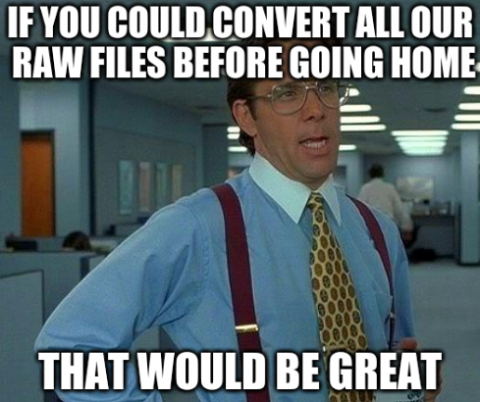
Corrupte RAW bestanden
Een moderne digitale spiegel reflex of systeem camera bevat een eigen mini besturingssysteem. Net als bijvoorbeeld Windows is dit systeem verantwoordelijk voor het wegschrijven van bestanden naar het opslag medium, de geheugen kaart. Vaak biedt dit mini OS ook opties voor basale bewerking van foto’s zoals roteren.
Helaas komt het voor dat gegevens niet correct worden weggeschreven. Dit kan te wijten zijn aan bugs in het mini OS, slechte of zelfs neppe geheugen kaarten, slechte contactjes tussen de geheugenkaart en de camera, onbedoeld afsluiten van de camera (batterij leeg) etc..
Het is mijn ervaring dat deze corruptie vaak pas op een later tijdstip wordt opgemerkt. De vakantie is achter de rug en de RAW bestanden zijn al lang en breed overgezet naar de PC.
Het komt ook regelmatig voor dat bestanden corrupt blijken na het redden van een bijvoorbeeld corrupte geheugen kaart. Het kan lonen andere software te proberen!
Corrupte RAW bestanden repareren?
In het kader van mijn JPEG reparatie service wordt me vaak gevraagd of ik ook RAW bestanden kan fixen. Dit kan ik tot op heden niet. Er is geen RAW bestands-standaard en elke camera fabrikant hanteert zijn eigen formaat. Om RAW bestanden te kunnen repareren moet je je dus verdiepen in al die formaten.
Vaak slaan camera’s binnen het RAW bestand een ‘preview’ op en kan ik middels een HEX editor JPG bestanden aan een RAW bestand ontfutselen. Een JPEG foto is nog altijd beter dan helemaal geen foto. Ik gebruik de HxD editor.
Overigens zijn er programmaatjes op de markt die claimen een corrupte RAW foto te repareren. In werkelijkheid slagen deze tools er zelden in om zelfs maar een corrupt JPEG bestand te repareren.
JPEG data uit een RAW bestand halen
Om met de HEX editor een JPEG te ‘extracten’:
- Zoek ik binnen het bestand naar een JPEG header (FF D8)
- Zoek ik verder naar een JPEG end-of-file (EOF) marker (FF D9)
- Selecteer ik de data daartussen
- Kopieer deze data naar een nieuw bestand met een .JPG extensie.
Soms zijn er meerdere JPGs aanwezig, een lage en een hogere resolutie versie, dit hangt af van het RAW formaat. Omdat dit een zich steeds herhalend en omslachtig klusje is ging op zoek naar een programmaatje dat dit automatisch voor me kon doen.
Ik ontdekte veel tools die dit kunnen bij intacte maar niet bij corrupte RAW bestanden. Blijkbaar maken ze gebruik van de structuur (markers) binnen het RAW bestand om de JPEG data te lokaliseren. Bij een corrupt bestand zijn deze structuren mogelijk beschadigd.
Ontmoet JpegDigger
Voor een klant moest ik een zo grote hoeveelheid Nikon RAW bestanden (.NEF) doorploegen op JPEG data, dat ik besloot dat het sneller was een tooltje te maken. Ik paste het nadien aan om ook op RAW formaten van andere camera fabrikanten te doorzoeken.
De initiële ‘noodzaak’ geeft precies de status weer van dit tooltje. Het is eigenlijk bedoeld voor eigen gebruik en is daarom ‘as is’. JpegDigger is gratis en ik geef geen enkele vorm van garantie. Het is redelijk traag maar sneller dan handmatig extraheren middels een HEX editor.
JpegDigger gebruiken om JPG’s te extraheren uit corrupte RAW bestanden
- Download JpegDigger. Het is een ZIP bestand dat je dus zult moeten uitpakken.
- Start JpegDigger en selecteer de folder waar zich de corrupte RAW bestanden bevinden. Je kunt ook een RAW bestand naar JpegDigger.exe toe slepen en erop droppen.
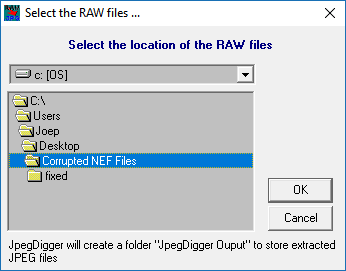
- Bepaald de ‘scan depth’. De default waarde is geoptimaliseerd voor Nikon .NEF bestanden waarin de JPEGs zich redelijk aan het begin van het bestand bevinden. Ik ben echter ook RAW bestanden van andere fabrikanten tegengekomen waar zich een miniatuur thumbnail aan de start van het bestand bevond, en een hogere resolutie JPEG aan het eind. Je moet hier dus mee experimenteren. Het wordt op prijs gesteld als de waardes deelt voor bepaalde formaten in de comments onderaan deze pagina.
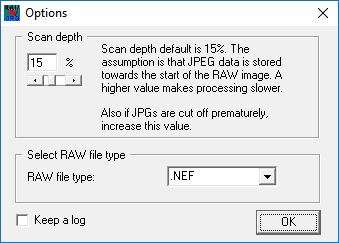
- JpegDigger gaat nu aan het werk en slaat JPG’s op in een subfolder van de bron directory.
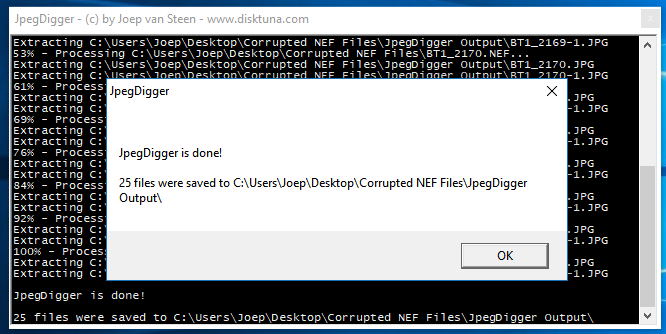
Momenteel worden de volgende RAW formaten ondersteunt:
| Brand | Extension |
|---|---|
| Nikon | .NEF |
| Canon | .CR2, CRW |
| Olympus | .ORF |
| Sony | .ARW |
| Samsung | .SRW |
| Pentax | .PEF |
| Leica | .DNG |
| Hasselblad | .3FR |
| Fuji | .RAF |
| Lumix | .RW2 |
Als het je niet lukt om JPG’s uit je corrupte RAW bestanden te halen, stuur me dan een intact RAW bestand op zodat ik het kan onderzoeken. Maakt niet uit of ze in het bovenstaande rijtje staan of niet.
